【DVDデータ化】 DVD映像をPCに取り込み・保存する方法
大切な記念動画などを保存する時、DVDを使うのが多くの人の選択でしょう。だが、DVDの割れや傷などでデータが破損して、読み込めなくなることも考える必要があります。そのため、DVDデータをパソコンに取り込み、つまり、DVDデータのバックアップは非常に重要でしょう。そこで、本文は、DVDデータをパソコンに取り込み、保存する方法をご紹介したいと思います。少しお役に立てれば嬉しいです!

レンタルDVDをパソコンに取り込む方法
レンタルDVDにはDVDコピーガードかけるので、そのデータをパソコンに取り込みたい場合は、プロのDVDのコピーガードを外すソフトは不可欠です。Vidmore DVD リッピングはWindows PCとMac両方で動作できるDVDリッピングソフトです。このソフトにより、高速度且つ高品質で手持ちのDVDディスクから映像を取り出し、MP4、AVI、MOV、MPEG、MP3、WAV、WMA、WMVなどの形式としてパソコンに取り込み、保存できます。また、ソフトには動画エディターが備えていますので、それを使って、リッピングされた動画に対して、カットや結合、エフェクト、回転などの編集が行えます。で、このソフトでDVDをパソコンに取り込む手順を見ましょう。
Step 1、DVDディスクをロード
このDVDリッピングソフトをダウンロードして、お使いのパソコンにインストールして、起動します。インタフェースの左上にある「DVDをロード」ボタンをクリックして、パソコンに取り込みたいDVDディスクを選択してソフトにロードします。
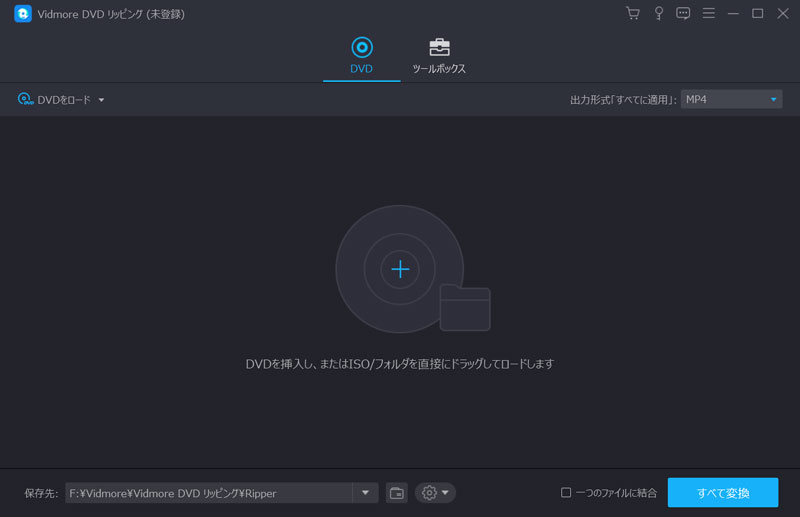
Step 2、出力形式を選択
それから、右側の「出力形式(すべてに適用)」のドロップダウンメニューを開いて、「ビデオ」タブからお必要なターゲットフォーマットを選択します。また、出力するビデオのビットレート、フレームレート、チャンネルなどを自分で設定する必要があれば、歯車アイコンをクリックすればオッケーです。
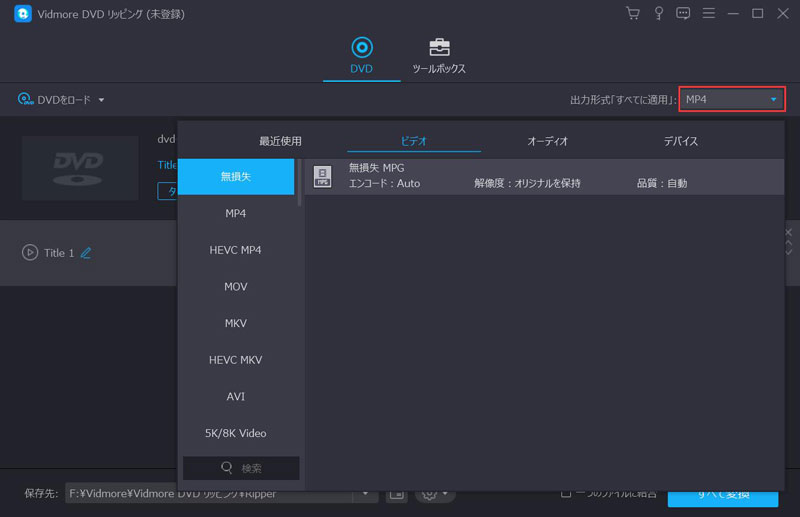
Step 3、パソコンに取り込む
最後は、インタフェースに戻って、保存先を指定します。「すべて変換」ボタンを押せば、DVDデータをパソコンに取り込みます。
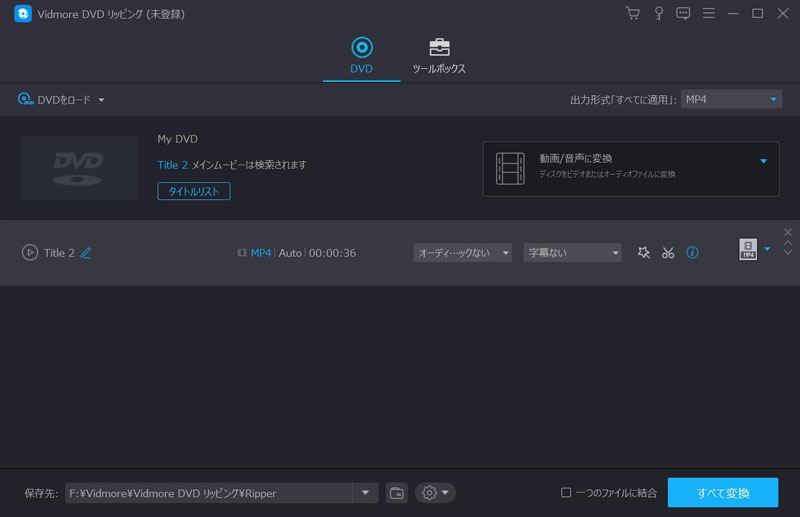
Vidmore DVD リッピングの編集機能も優れているので、出力する前に、「編集」機能でDVDデータを回転・クロップしたり、エフェクトやフィルターなどの効果を調整したり、することができ、「カット」機能で不要な部分を削除したりすることが対応しています。また、このソフトではISOをMP4に変換することやDVD動画をSDカードにコピーすることなどもできます。
フリー!自作のDVDをパソコンに取り込む方法
自作のDVDをパソコンに取り込みたい場合は、Windowsの標準機能を使えば簡単にできます。それでは、操作方法をご説明します。
Step1:まず、パソコンのドライブに自作のDVDを挿入してください。
Step2:DVDの読み込みができた後、PCの「デバイスとドライブ」からDVDドライブを右クリックして「開く」項目をクリックします。
Step3:そうすると、挿入されたDVDのコンテンツが表示されます。最後、パソコンに取り込みたいファイルを選択し、ドラッグアンドドロップして保存したい場所に保存すれば完了です。
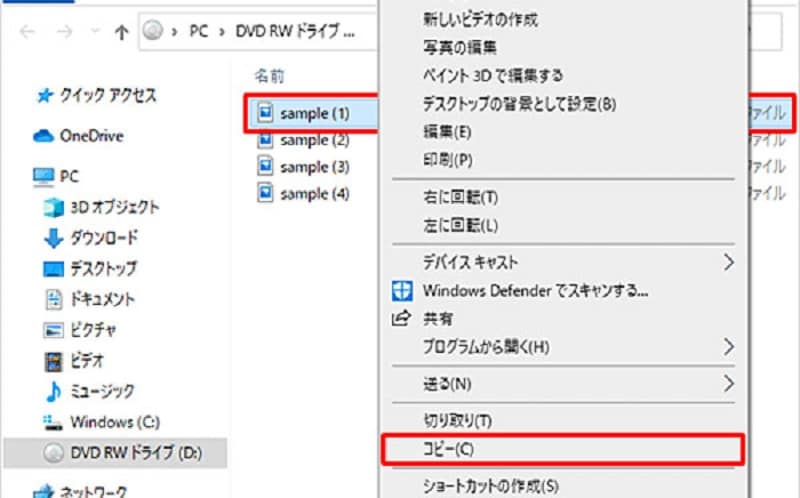
結論
以上は、レンタルDVDと自作のDVDをパソコンに取り込む方法の紹介です。DVDデータをバックアップするほか、DVDデータをほかの動画ファイルに変換して、パソコンで編集してSNSに投稿したい時も上記の方法は役に立てます。必要がある時は、ぜひお試しください。ちなみに、DVDをパソコンに取り込みではなく、自分で撮影した動画をDVDに書き込みたいなら、無料で動画をDVDに焼く方法というガイドをお読み下さい。
よくある質問(FAQ)
Q1.コピーガードを解除してDVDをリッピングするのは違法ですか。
市販DVDやレンタルDVDなど無断複製を防止するために、一般的にはコピーガードがかかっています。それを解除してビデオファイルにリッピングする行為は間違いなく違法行為となります。しかし、家で視聴するのような私用目的だけでリッピングすれば、大丈夫ではないかと思います。ご注意したいのは、法律を触れないように、商用目的でDVDリッピングをしないということです。
Q2.お薦めの無料で使えるDVDリッピングソフトウェアは何ですか。
無料DVDリッピングソフトといえば、HandbrakeやXMedia Recodeなどがお薦めです。もっと知りたいなら、「無料で使えるDVDリッピングフリーソフトウェア」という文章では詳しく紹介しますので、ぜひご参考ください。
Q3.DVD映像をスマホに取り込んで通勤中見たいが、方法はありますか。
はい、あります。本文でご紹介したVidmore DVD リッピングソフトはDVDをiPhone、iPad、Androidスマホ・タブレットで再生可能なファイル形式に変換することができますので、それを使えば簡単に実現できます。具体的な操作方法はDVD動画をスマホに取り込む方法というガイドで書いてありますので、ご参考になれるように!

 ISOイメージをAVIに変換できるフリーソフト 【3選】
ISOイメージをAVIに変換できるフリーソフト 【3選】 【dvd(rtav)変換】VRモードで録画したDVD(rtav)を変換する方法
【dvd(rtav)変換】VRモードで録画したDVD(rtav)を変換する方法 【DVD ISO 変換】DVDをISOにリッピング、作成する方法を徹底解説
【DVD ISO 変換】DVDをISOにリッピング、作成する方法を徹底解説